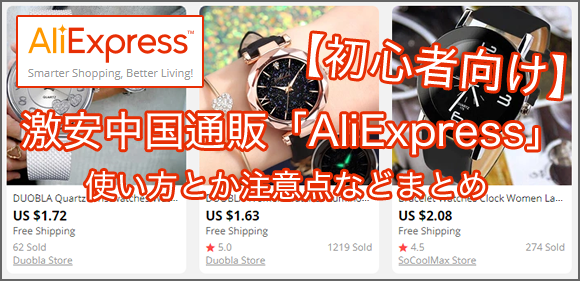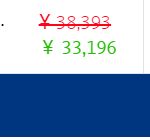カナレのL-4E6SでRCAケーブルを自作(DIY)する方法とか音質の感想
2016/09/24
現在カーオーディオの強化月間なわけですが、とうとう外部アンプの導入まで来ました。
で、カーアンプからヘッドユニットまではRCAケーブルで繋ぐ訳なんですが、このRCAケーブルって正直選択肢が少ない。
よく家電に付属している白と赤のケーブルが100円~800円くらいで売っていて、その次がいきなり4000円くらいになるイメージ。
今回はツイーター、ミッドバス、サブウーファーに使う予定なので3セット(ケーブル6本)必要なわけですが、ケーブルに12000円をかける余裕は無い。
調べてみると、ハンダ付けさえできれば作れるらしいので、思い切ってパーツを自分で選んで自作することに。
(ハンダごてはAmazonで送料無料1000円くらい![]() 、もしくは100均のダイソーで315円くらいで売ってます。)
、もしくは100均のダイソーで315円くらいで売ってます。)
ここからだらだらRCAケーブルのDIYの手順とかを書きますが、自分は決してオーディオマニアだったり詳しいわけでもないので、参考程度にしてもらった方が良いかもです。
目次
- 1 今回は「低予算」で「市販品基準でミドルクラスのRCAケーブル」を欲しかった
- 2 ケーブルはL-4E6SとGS-6で迷って、L-4E6Sを選択
- 3 RCAコネクタはカナレのF10と迷ってトモカのJS-65を選択
- 4 自作RCAケーブルの音質の感想
- 5 RCAケーブルの作成にかかる時間は、初めてで1本に約20分ほど
- 6 RCAケーブルの作成手順概要
- 7 1.ケーブルの外側の皮膜を剥く
- 8 2.シールドをほぐして、ねじる
- 9 3.保護に使ってある紙と糸を切る
- 10 4.銅線の皮膜を剥いて、まとめる
- 11 5.RCAコネクタのカバーを通した後、コネクタの穴にシールドをつっこんで、ケーブルを借り固定する
- 12 6.銅線のハンダ付け
- 13 7.シールドのハンダ付け
- 14 8.銅線とシールドがくっついていないかチェック
- 15 9.RCAコネクタのカバーを装着し、音だしチェック
今回は「低予算」で「市販品基準でミドルクラスのRCAケーブル」を欲しかった
カーオーディオ沼にハマらないように、ある程度で妥協しなきゃとは考えているので、今回は以下のパーツで組みました。
■RCAケーブル ・・・ CANARE – L4E6S (100円/m)![]()
■RCAコネクタ ・・・ TOMOCA JS-65 (180円/個)![]()
どうでもいいけど、そういえば大学の時にトモカちゃんっていうめっちゃかわいい子がいた。
今回は前述の通り、ツイーター、ミッドバス、サブウーファーに接続するので、3組必要となります。
1組でRCAケーブル3mのLとRが必要、かつ片方につきRCAコネクタが2つ必要なので、1組が(RCAケーブル3m x 2本 = 600円) + (RCAコネクタ2個 x 2組 = 720円)。
1組のパーツ代が1320円。
それが3組なので、3960円。
(こういうオーディオのDIYパーツは、前述のリンクでも引用してる、サウンドハウス![]() が安いと思います。)
が安いと思います。)
なんだかんだで結構かかってる気がするけど、DIYは楽しいのでまぁいいかと、当初の思考からズレてるところを誤魔化しながらやってみました。
ケーブルはL-4E6SとGS-6で迷って、L-4E6Sを選択
本当はオーディオ用途であれば、GS-6が良いらしいんですよね。
CanareのL-4E6Sとgs-6の使い分けについて – 楽器・演奏 – 教えて!goo
この書きっぷりは、結構やってる方でしょうw
まぁそこまで変わらないという意見も他のネットの情報であったのと、どこかでみた数値からすると、実際かわらなさそうなので、値段で選んでL-4E6Sにしました。
GS-6が180円/mでL-4E6Sが100円/m。
値段が気にならない人はGS-6の方が用途の目的にも合っていて、良いと思います。
単線だからやりやすいしね。
もう1点L-4E6Sに選んだ理由は「ノイズに強い構造」だとのことなので、カーオーディオの用途には良いかなと思って。
カーオーディオ周りってなんだかんだでノイズ強いからなぁ。
RCAコネクタはカナレのF10と迷ってトモカのJS-65を選択
これはまぁ、コネクタ部分が24金メッキであれば音質かわらないだろう、とのことで値段で決めました。
カナレF10が290円でトモカJS-65が180円。
シールドを裏に通す穴もあって、ハンダしやすかったです。おすすめ。
自作RCAケーブルの音質の感想
エージング無しでの感想だけど、家電付属のRCAケーブルと聞き比べてみたところ、本当に微々たる違いですが、確かに音質は違った。
素人耳からしても、自作した方が高音がキレイで、低音が上品な感じがしました、微々たるものですが。
本当に微々たるものです。
まぁ、きっとオーディオの音質を追求する作業って、こういう「微々たる」変化を集約していく作業なのかもしれませんね。
RCAケーブルの作成にかかる時間は、初めてで1本に約20分ほど
今回6本作ったので、なんだかんだで結構時間かかりました。
DIYを楽しめるという人にはお勧めだけど、この時間と手間賃考えると、人によっては市販の4000円も検討して良いかもですね。
とはいえ今回せっかくやってみたので、この後に写真つきで作成手順を載せてみます。
RCAケーブルの作成手順概要
これはあくまでCANARE L-4E6S と TOMOCA JS-65 での作成手順です。
大体は同じ様な手順かと思いますが、細かい点で違うかもしれないので、他のパーツで作る人は参考程度にしてください。
- ケーブルの外側の皮膜を剥く
- シールドをほぐして、ねじる
- 保護に使ってある紙と糸を切る
- 銅線の皮膜を剥いて、まとめる
- RCAコネクタのカバーを通した後、コネクタの穴にシールドをつっこんで、ケーブルを借り固定する
- 銅線のハンダ付け
- シールドのハンダ付け
- 銅線とシールドがくっついていないかチェック
- RCAコネクタのカバーを装着し、音だしチェック
全部で、初回20分くらい。
なんとなくイメージを掴みたい人は、別のパーツでの手順にはなりますが、以下の動画の1:40あたりからが参考になります。
では以下、今回のパーツでの手順
1.ケーブルの外側の皮膜を剥く
一番外側の皮膜を剥きます。
まずはRCAコネクターと借り合わせをして、大体の剥く皮膜の長さを測ります。

矢印の長さを参考にしてください。
次にニッパーなどで、軽く力をいれて、外の皮膜のみに切り込みを入れるようにぐるっと一周。

一周したら、切り取る側の根元から引っ張って、ちぎり取ります。

すると、シールドと呼ばれる銅線で作られたカバーが出てきます。
このシールドはRCAケーブルの機能として必要なので、切り取らずに次の工程に進みます。
2.シールドをほぐして、ねじる
次にこのシールドをほぐして、まとめてねじります。
ほぐしかたは、シールドの先端から先の鋭いピンセットなどで外側にほぐす感じで、少しずつ根元までほぐしていきます。

次にシールドの内側から、紙の膜と糸がでてきます。
3.保護に使ってある紙と糸を切る
この紙と糸もほぐして、はさみかニッパーで根本からざっくりと切り取ります。

四角で囲ってある部分をばっさりと。
4.銅線の皮膜を剥いて、まとめる
ワイヤーストリッパーなどで皮膜を取ります。太さは0.65です。
皮膜は半分~1/3くらいを剥けばOKです。

自分は銅線の太さが太いほど情報の通達率が良い「気がする」ので4本全てをやりましたが、中には2本だけでOKという情報サイトもありました。
5.RCAコネクタのカバーを通した後、コネクタの穴にシールドをつっこんで、ケーブルを借り固定する
RCAコネクタの借り固定をしますが、その前にRCAコネクタのカバーをRCAケーブルに通します。
後でカバーをつけれないので、忘れずに絶対に通しておくように!

次にRCAコネクタの下側の穴に、ねじったシールドを全て通します。

このシールドが銅線と触れると音が鳴らないので、可能な限りシールドを穴に通し、シールドが細い線1本でも銅線に触れないようにします。
【重要】シールドの細い線が1本でも銅線に触れていると、音が鳴りません!
シールドを通した後の状態。
借り固定として、この状態をキープしたまま、緑の丸がついてる部分をペンチなどで「爪が一番外側の皮膜に食い込むように」つぶし、固定をする。要は爪が抜けないように。

6.銅線のハンダ付け
次にいよいよハンダ付けです。
自分は最初に銅線の部分にハンダをつけました。
緑の丸の部分です。ピンボケ申し訳ない。

ここがくぼんでいるので、最初にピンセットなどの細いもので銅線をグイグイおしつけて慣らした状態にして、そこにハンダを流し込みます。
もし銅線が長すぎる場合は、ニッパーなどで先端を切って長さを調整してください。
銅線が結構ハンダを吸い取るのですが、ある程度流して固定した方が良さげです、音の伝達に関する部分なので。
とはいえ流しすぎてハンダがシールドの部分と接触すると音が鳴らないので、ハンダの流しすぎには注意。
7.シールドのハンダ付け
次にシールドのハンダ付けですが、シールドが恐らく長すぎると思うので、四角で囲ってある凹みに収まるように、長さだけニッパーなどでカットします。

次にこのねじってあるシールドをほぐして、なるべく平らな状態にしてください。
ねじったままハンダ付けをすると、厚みがでてしまって、RCAコネクターのカバーが入らない場合があるので、平らにして薄くした方が良いです。
シールドにハンダをつけた後は、基盤側としっかりと接着する意味も込めて、ハンダゴテで少し押し付けて、平らにした状態で固定できるとベターです。

またピンボケで申し訳ない。
この写真はシールドの穴にハンダつけてないけど、多少つけてあげると良いかもしれないですね。
8.銅線とシールドがくっついていないかチェック
ここ重要です。
自分もこれが原因で何回か音が鳴らなくて、苦労しました。

この写真、銅線とシールド側の間に、細いシールドの線がピョンとでてますが、これが銅線側に接触すると音が鳴りません。
なので、こんな感じで銅線側に出ているシールドの線をニッパーなどで切り取ります。
銅線側のハンダに一本だけシールドの線が紛れ込んでいた場合もあったので、注意して確認してください。
これを防ぐために、手順5の前にシールド側だけハンダで全体を固めておいて、シールドの線が飛び出ないようにするやり方もあるみたいです。やりやすい方法で。
9.RCAコネクタのカバーを装着し、音だしチェック
RCAコネクタを両側につけたら、いよいよ音だしチェックです。
音が無事になればOK!
音が鳴らなければ、シールドの線が恐らく銅線に触れていると思うので、徹底的にチェックしてください。
激安中国通販「AliExpress」の解説
日本の相場より半額以下の商品が送料無料で多数!楽天ポイントもついでにゲットする方法など、ウワサのアリエクスプレスをまとめてみました!
関連記事
-

-
レグザリンクが突然PS3を検出・認識しなくなった
何故か、いきなりレグザリンクとPS3が連動できなくなった。 厳密にいうといきなり …
-

-
旅の散策ツアーズ高速バスの裏技
この前、旅の散策ツアーズの高速バスを使ったときに偶然みかけた裏技を紹介。 もしか …
-

-
Amazonで値引きやクーポンが適用されない不具合は多々ある
これで4回目記念として記す。 amazonでは正しい手順で割引やクーポンを適用し …
-

-
人生において最も重要かもしれない才能「Grit」の話
この記事は、将来育児を考えている人には是非読んでもらいたい記事です。 頭のよさが …
-

-
リモコン型マウス「MX3 Portable 2.4G」の感想と取説
前に知人と、最近はパソコンをテレビに接続して表示させて、そこで映画をみたりするこ …
-

-
IO DATAのルータ「WN-AX2033GR2」のレビュー
長年使っていたルータAterm WR9500Nの無線LANの電波強度が弱くなって …
-

-
ohoteldeals.comの表示価格は税抜きなので安くないし怪しい
旅行の宿泊先のホテルを探してたところ、booking.comを使っていると、上か …
-

-
海外旅行の航空券とホテルの探し方
あまり自分には関係ないけど、今年のGWは10連休とのこと。 海外旅行を検討してる …
-

-
クレジットカード決済「KDKTRADING.COM利用国BJ」の利用元
「KDKTRADING.COM クレジットカード」で検索してもヒットしなかったの …
-

-
かっぱ寿司の食べ放題は微妙だった(蕨店)
※この記事はかっぱ寿司の初期の食べ放題の記事です。 現在は食べ放題は完全予約制に …